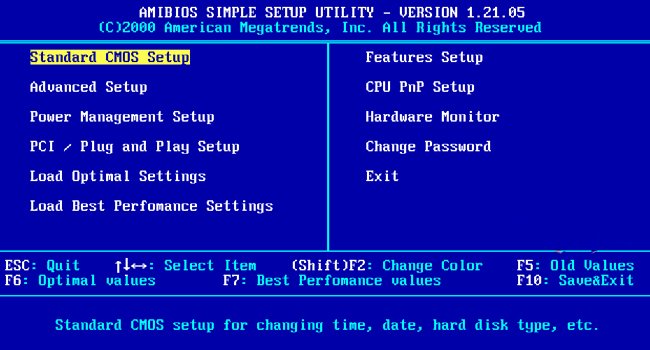
BIOS — это базовая система ввода / вывода, которая поставляется в комплекте с каждым ноутбуком и настольным компьютером. Обычно вам не нужно его использовать, если у вас установлена Windows. На самом деле, нет особых причин для того, чтобы получить доступ к BIOS. Тем не менее, некоторым пользователям иногда требуется войти в BIOS / UEFI, чтобы изменить системные настройки. Например, вы можете изменить порядок загрузки для диска или флешки.
Попасть в настройки BIOS / UEFI с вашего компьютера действительно очень просто. Для этого вам нужно при включении компьютера нажать на определенную клавишу. Стоит отметить, что вы должны нажать на клавишу, прежде чем увидите логотип Windows. Единственная сложность во всем этом процессе — нужно знать, на какую клавишу нажать. Клавиши для запуска BIOS / UEFI во многих системах разные, поэтому мы составили список ключей для каждого доступного ПК.
Acer
Несколько раз нажмите клавишу F2 или удерживайте ее, когда вы включаете ноутбук ASUS для доступа к BIOS / UEFI.
ASUS
Нажмите и удерживайте клавишу F2, а затем нажмите кнопку питания. Удерживайте нажатой клавишу F2, пока не появится экран BIOS / UEFI.
Если клавиша F2 не открывает для вас BIOS / UEFI, вам, возможно, придется попробовать Del, т. е. клавишу Delete. Нажмите эту клавишу, когда вы загружаетесь в свою систему, или удерживаете ее при загрузке, чтобы получить доступ к BIOS / UEFI.
Dell
Ключ BIOS / UEFI на ноутбуках Dell — это клавиша F2. Включите ноутбук и несколько раз нажмите клавишу F2. Имейте в виду, что в некоторых моделях вам может понадобиться удерживать клавишу Fn, когда вы нажимаете клавишу F2.
HP
Ключей для доступа к BIOS / UEFI в компьютерах HP несколько, в зависимости от модели. Поэтому, в некоторых случаях вам придется попробовать несколько клавиш для входа в BIOS / UEFI.
Наиболее распространенным ключом является клавиша Escape. Включите ноутбук и нажмите клавишу Escape. Вы увидите меню, из которого можете получить доступ к BIOS / UEFI. В некоторых моделях вам потребуется нажать клавишу F10 или клавиши Escape и F10 одновременно.
Также в некоторых ноутбуках требуется нажать клавишу F2 при загрузке системы. Затем вы увидите информацию, сообщающую, какую клавишу нажать, чтобы попасть в BIOS / UEFI.
Если вышеуказанные комбинации не работают, попробуйте клавишу F6 при включении компьютера.
Lenovo
В ноутбуках Lenovo также есть несколько разных наборов ключей для входа в BIOS / UEFI. Если у вас модель Lenovo Thinkpad или ThinkCenter, нажмите клавишу F1 при загрузке ноутбука. Включите ПК и подождите пока появится заставка / логотип Lenovo, а затем нажмите кнопку F1, чтобы перейти в меню BIOS / UEFI.
Если у вас Lenovo IdeaPad или другая модель, тогда попробуйте использовать клавишу F2 при запуске системы.
Samsung
Включите ПК и дождитесь появления логотипа Samsung, после этого нажмите клавишу F2, чтобы получить доступ к BIOS / UEFI. Обычно этот ключ подходит ко всем доступным моделям ноутбуков Samsung.
Sony
У Sony отличные ноутбуки, в свое время у них была довольно богатая линейка моделей, поэтому ключи для доступа к BIOS могут быть разными. Если у вас есть ноутбук Sony Vaio серии S или Z, нажмите и удерживайте клавишу F2, а затем нажмите кнопку питания, чтобы включить систему. Не отпускайте клавишу F2, пока не доберетесь до BIOS.
Также есть другой способ. Включите систему и коснитесь клавиши «Assist», чтобы перейти в BIOS. Клавиша «Assist» — это специальный ключ, который вы не найдете на других ноутбуках. У вас даже может не быть этого ключа на некоторых ноутбуках Sony, но если у вашей модели есть клавиша Assist, она может привести вас к BIOS. Данный ключ должен присутствовать в серии Vaio Z Flip.
Toshiba
При включении системы нажмите клавишу F2, чтобы получить доступ к BIOS / UEFI на ноутбуке Toshiba. Если клавиша F2 не срабатывает, вам необходимо перезагрузить систему и нажать клавишу F12 при загрузке, чтобы перейти к настройкам BIOS / UEFI.
Как получить доступ к BIOS / UEFI в Windows 10
Удерживая нажатой клавишу Shift, нажмите «Пуск» и выберите «Перезагрузка». Это действие перезагрузит вашу систему, но вы увидите расширенные параметры вместо загрузки на рабочий стол. В этих параметрах нажмите «Поиск и устранение неисправностей» > «Дополнительные параметры» > «Параметры встроенного ПО UEFI» и «Перезагрузить». После этого вы попадете в BIOS / UEFI.


